Cómo agregar colores o imágenes al fondo de tus documentos de Word
La mayoría de los documentos son bastante aburridos, con el mismo texto negro sobre un fondo blanco. Y así debería ser, porque la mayoría de los documentos no requieren gráficos especiales ni colores. Sin embargo, cuando un documento requiere algo más, Word ofrece muchas posibilidades visuales. Por ejemplo, es posible cambiar el color de fondo o incluso utilizar una imagen como fondo del documento. Ambas opciones son fáciles de realizar, técnicamente hablando, y en este artículo te mostraré cómo hacerlo.

Agrega color
Agregar un poco de color es probablemente la forma más sencilla de animar un documento aburrido. Puedes decidir agregar un color sereno a una carta promocional o a tu currículum. Para agregar color al fondo de un documento, sigue estos pasos:
- Haz clic en "Color de página" en el grupo "Diseño de página".
- Elige un color de la galería (paleta) como se muestra en la Figura A.
Figura A
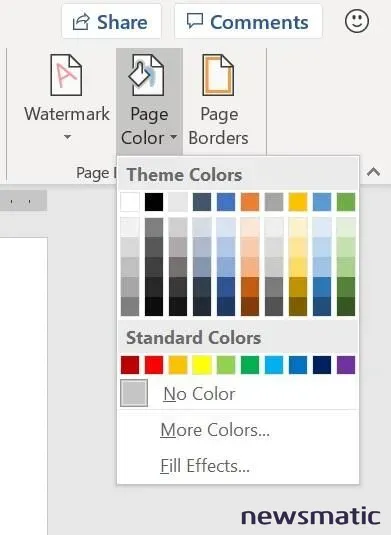
No puede ser más sencillo que eso. Puedes hacer clic en "Más colores" para ajustar un color de la galería. Elige "Sin color" para quitar un fondo coloreado.
Aunque es simple, podrías crear algunos fondos espantosos. Hay mucho que considerar al introducir color en un documento. En cuanto al color, hay varios atributos, como la tonalidad y la saturación.
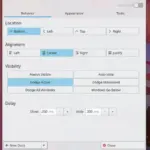 Cómo instalar y utilizar Latte Dock en el escritorio de KDE
Cómo instalar y utilizar Latte Dock en el escritorio de KDETu principal consideración debe ser la legibilidad. En ese sentido, el contraste suele ser el factor más importante: cuanto mayor sea el contraste, más legible será el texto. También agrega capas de separación, como se muestra en la ilustración de la Figura B. Cuanto mayor sea el contraste, mayor será la profundidad, lo que mejora la legibilidad. No estoy sugiriendo que tomes una actitud basada en una caja de crayones para tus documentos. Esta ilustración es solo eso, una ilustración, no una recomendación para estos colores en particular.
Figura B
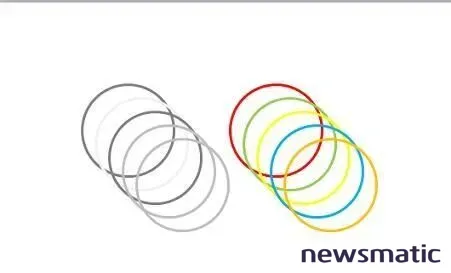
Limitar tus opciones dará mejores resultados. Limita tu paleta de colores a dos o tres. Utiliza diferentes tonos (tonalidad) y saturación (saturación) para agregar variación. Y recuerda, incluso en forma digital, no hay nada malo en un fondo blanco.
Agrega una imagen
El proceso para agregar una imagen al fondo de un documento es similar a insertar una imagen en una forma automática: se utiliza la opción "Efectos de relleno".
Nota: Esta función tiene el potencial de producir resultados más espantosos, así que solo porque puedas agregar una imagen no significa que debas hacerlo.
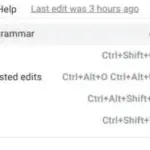 Cómo habilitar y utilizar la función de corrección gramatical en Google Docs
Cómo habilitar y utilizar la función de corrección gramatical en Google DocsUtilizarás la misma opción "Color de página" en la pestaña "Diseño de página" (en el grupo "Fondo de página") para agregar una imagen, siguiendo estos pasos:
- Haz clic en la opción "Color de página" y elige "Efectos de relleno".
- Haz clic en la pestaña "Imagen".
- Haz clic en "Seleccionar imagen".
- Localiza la imagen que deseas insertar y haz clic en "Insertar".
- Haz clic en "Aceptar".
Figura C
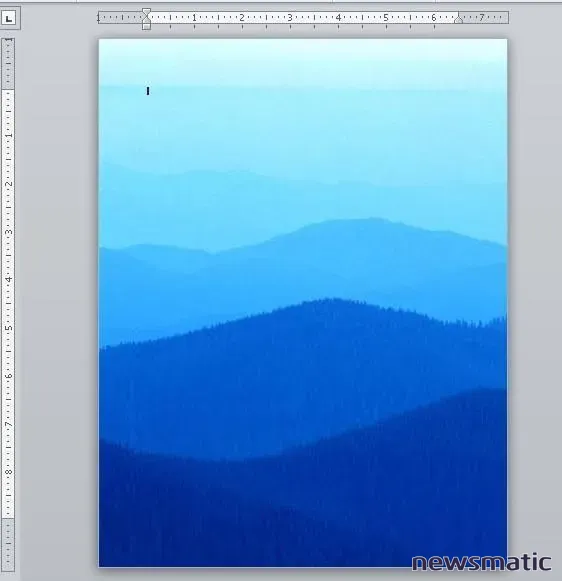
La Figura C muestra un fondo interesante que podría funcionar bien con el tema adecuado, pero también representa un desafío. ¿Qué color de fuente usarías? ¿Cuánto texto podrías agregar? Equilibrar todos los requisitos requiere habilidad, pero la mayoría de nosotros podemos aprender esas habilidades con la capacitación adecuada. Si cambias de opinión, es fácil de quitar, aunque no intuitivo: elige "Sin color" en el menú desplegable "Color de página".
Como mencioné antes, añadir color o una imagen al fondo de un documento es fácil. Sin embargo, producir un documento visualmente efectivo requiere conocimientos especializados.
Envíame tus preguntas sobre Office
Respondo las preguntas de los lectores cuando puedo, pero no hay garantías. No envíes archivos a menos que se te solicite; las solicitudes iniciales de ayuda que lleguen con archivos adjuntos serán eliminadas sin leer. Puedes enviar capturas de pantalla de tus datos para ayudar a aclarar tu pregunta. Al contactarme, sé lo más específico posible. Por ejemplo, la solicitud "Por favor, soluciona mi libro de trabajo y corrige lo que está mal" probablemente no obtendrá respuesta, pero "¿Puedes decirme por qué esta fórmula no está devolviendo los resultados esperados?" podría hacerlo. Por favor, menciona la aplicación y la versión que estás utilizando. No recibo reembolso de Newsmatic por mi tiempo o conocimiento al ayudar a los lectores, ni solicito una tarifa a los lectores a los que ayudo. Puedes contactarme en [email protected].
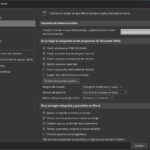 Cómo desactivar y personalizar el corrector gramatical en Microsoft Office
Cómo desactivar y personalizar el corrector gramatical en Microsoft OfficeAviso de divulgación de afiliación: Newsmatic puede recibir una comisión por los productos y servicios destacados en esta página.
En Newsmatic nos especializamos en tecnología de vanguardia, contamos con los artículos mas novedosos sobre Software, allí encontraras muchos artículos similares a Cómo agregar colores o imágenes al fondo de tus documentos de Word , tenemos lo ultimo en tecnología 2023.

Artículos Relacionados